Растровый формат GIF | SEO-портал
GIF (Graphics Interchange Format — формат обмена графикой) — растровый графический формат, во многом уступающий другим популярным в интернете форматам. GIF до сих пор применяется благодаря поддержке анимации.
Содержание
Как создать изображение в формате GIF?
Сделать GIF-картинку можно с помощью любого графического редактора (в том числе Paint и Photoshop).
Как сохранить картинку в формате GIF в Paint?
Процесс сохранения изображения в формат GIF с помощью редактора Paint в Windows 10:
- Откройте файл изображения в Paint.
Программа поддерживает изображения в форматах
BMP,TIFF,GIF,PNG,JPEG. - Кликните по вкладке Файл.
Откроется контекстное меню.
- Выберите Сохранить как → Изображение в формате GIF.
Откроется модальное окно выбора папки и названия для файла.

- определите папку, введите название файла и нажмите Сохранить
Как сохранить файл в формате GIF в Photoshop?
Процесс сохранения изображений в формате GIF с помощью редактора Adobe Photoshop CC 2015:
- Откройте файл изображения в Photoshop.
Программа поддерживает изображения в самых разных графических форматах.
- Кликните по вкладке Файл.
Откроется контекстное меню.
- Выберите Сохранить для Web (по умолчанию клавиши
Alt+Ctrl+Shift+S).Откроется модальное окно сохранения.
- В правом верхнем углу диалогового окна из выпадающего списка выберите GIF.
Откроются дополнительные настройки формата
GIF:- модель редукции цвета (способ определения цветов в палитру),
- количество цветов в палитре,
- определение модели дизеринга (способа сглаживания цветовых переходов),
- степень дизеринга (0-100%),
- прозрачность (активация альфа-канала прозрачности),
- цвет фона (при наличии прозрачности),
- модель дизеринга прозрачности,
- чересстрочно (постепенная загрузка изображения),
- web-цвета (не актуально).

- Произведите необходимые настройки.
Изменение изображения в зависимости от выставленных настроек можно контролировать в левой части окна.
- Кликните Сохранить…
Откроется модальное окно выбора папки и названия для файла.
- Определите папку, введите название файла и нажмите Сохранить.
Как сохранить GIF-файл в Illustrator?
Программа Illustrator является графическим редактором компании Adobe, предназначенным для работы с векторной графикой. Функционал программы схож с функционалом Photoshop: для сохранения изображений в GIF-формате в «иллюстраторе» используйте аналогичную функцию «Сохранить для Web»:
- Откройте или создайте изображение в Adobe Illustrator.
Программа поддерживает изображения в самых разных графических форматах.
- Кликните по вкладке Файл.
Откроется контекстное меню.
- Выберите Сохранить для Web (по умолчанию
Alt+Ctrl+Shift+S).
Откроется модальное окно сохранения.
- В правом верхнем углу диалогового окна из выпадающего списка выберите GIF.
Откроются дополнительные настройки формата
GIF(описаны выше в процессе сохранения GIF в «фотошопе»). - Произведите необходимые настройки.
Изменение изображения в зависимости от выставленных настроек можно контролировать в левой части окна.
- Кликните Сохранить….
Откроется модальное окно выбора папки и названия для файла.
- определите папку, введите название файла и нажмите Сохранить
GIF-анимация для сайта
Ключевой особенностью формата GIF и главным его преимуществом на протяжении многих лет с момента его появления является поддержка анимации. На момент написания данного материала только GIF-анимация (из числа растровых форматов) поддерживается всеми современными браузерами. На подходе конкуренты в виде форматов APNG, WebP и JPEG XR, которые можно будет считать полноценной заменой анимированным GIF-изображениям на сайтах только при поддержке всеми популярными браузерами.
Каждый кадр GIF-анимации является отдельным изображением, и с ростом числа кадров размер файла сильно увеличивается.
Настройки GIF-анимации
Для анимированных изображений в формате GIF применяются следующие настройки:
- Скорость смены кадра
- Устанавливается для каждого кадра в отдельности.
- Количество повторов воспроизведения
- Можно установить определённое количество повторов воспроизведения анимации или сделать её цикличной (бесконечной).
Как сохранить GIF-анимацию на компьютер в браузере?
Чтобы сохранить GIF-анимацию кликните по ней правой кнопкой мыши в д.).<div class="seog-tooltip-more-link"><a href="/terminy/brauzer">Подробнее</a></div> »>браузере и из появившегося контекстного меню выберите «Сохранить изображение как…» (название пункта может отличаться в зависимости от браузера). Таким же способом можно копировать с сайтов статичные картинки в других форматах.
Как сохранить GIF-анимацию в «фотошопе»?
Для создания и сохранения анимированного изображения в формате GIF с помощью Photoshop:
- открываем изображение в программе,
- кликаем Окно → Шкала времени,
- кликаем Создать анимацию кадра,
- выбираем кадры и:
- дублируем слои для новых кадров,
- редактируем слои для новых кадров,
- настраиваем отображение слоёв в кадрах,
- устанавливаем частоту смены кадров.
- переходим в «Сохранить для Web» (клавиши
ALT+CTRL+SHIFT+S)- выбираем тип файла
GIF, - в разеле «Анимация» настраиваем цикличность анимации,
- сохраняем файл.

- выбираем тип файла
Сжатие картинок в формате GIF
Формат GIF использует алгоритм сжатия без потерь, который по эффективности уступает сжатию в формате PNG: файлы на выходе весят больше, чем в других растровых форматах. Это невыгодно выделяет данный графический формат из ряда других:
Оптимизация размера изображений в формате GIF
Уменьшить размер GIF-файла можно с помощью уменьшения количества индексированных цветов в палитре.
GIF-изображения могут использовать не более 256 цветов в палитре (глубина цвета 8 бит), что является вторым «камнем в огород» данного формата. Тем не менее, влиять на итоговый размер файла можно с помощью уменьшения и без того сильно ограниченного количества цветов.
Существуют всевозможные онлайн-компрессоры, позволяющие сжимать GIF-изображения (как статичные, так и анимированные), но следует иметь ввиду, что сжать файл в формате GIF без видимых искажений в детализации практически невозможно.
Всегда проверяйте качество детализации GIF-изображений на выходе после компрессии.
Преимущества формата GIF
Недостатки формата GIF
- Большой размер файла
Алгоритм сжатия GIF-файлов уступает в эффективности сжатию в форматах JPG и <div class="seog-tooltip-more-link"><a href="/baza/kartinki/formaty-kartinok/png">Подробнее</a></div> »>PNG: изображение в формате
GIFвсегда «весит» больше, чем аналогичное в указанных выше форматах. - Не более 256 цветов
Изображения в формате
GIFиспользуют только 8-битную цветовую палитру (индксированные цвета). - Не поддерживает полупрозрачность
Только полностью прозрачные пиксели.
Рекомендации по применению
Из всего вышесказанного можно сделать следующий вывод: растровый графический формат GIF уступает своим конкурентам почти во всём и в скором времени применять его на сайтах будет нецелесообразно.
В настоящий момент главной фишкой формата является анимация, к тому же поддерживающая полную прозрачность. Но ограничения в глубине цвета при невысокой эффективности сжатия сильно ограничивают возможности GIF. Уже теперь во многих случаях для анимированных изображений лучше использовать векторный формат SVG.
Применять формат GIF на сайте следует только для небольших анимированных изображений.
Часто задаваемые вопросы
Чем открыть файл в формате GIF на компьютере?
Открыть файлы в формате GIF можно с помощью всех современных интернет-обозревателей (браузеров), а также векторных и растровых графических редакторов.
Какой программой можно открыть файл GIF?
Список наиболее популярных программ для открытия и редактирования GIF-файлов (а также других графических файлов):
- Microsoft Paint,
- GIMP,
- Adobe Photoshop,
- Adobe Illustrator,
- CorelDRAW,
- Corel Photo Paint.

- и др.
Как открыть файл GIF в «фотошопе»?
Чтобы открыть любое изображение в формате GIF (а также в любом другом графическом формате) в Photoshop откройте программу и воспользуйтесь функцией Файл → Открыть… (клавиши Ctrl + O). Таким же способом это можно сделать в любом другом графическом редакторе.
Как сохранить (создать) файл в формате GIF?
Ответ здесь.
Как сохранить (создать) GIF-анимацию?
Создавать и сохранять GIF-анимацию можно с помощью специальных онлайн-сервисов, а также графических редакторов, оснащенных соответствующим функционалом (например, Photoshop).
Ответ здесь.
Как изменить формат изображения на GIF?
Изменить формат картинки (фотографии или рисунка) можно с помощью функции экспорта в графических редакторах или через онлайн-конвертеры.
Например, программа Microsoft Paint позволяет перевести картинку в формат GIF с помощью функции «Сохранить как» следующие графические форматы: BMP, TIFF, JPG, PNG.
Как сжать изображение в формате GIF?
Сжатие GIF происходит при сохранении картинки в данном формате. Если файл необходимо сжать в большей степени, можно уменьшить количество цветов в палитре или воспользоваться онлайн-компрессором. Всегда проверяйте качество изображения после сжатия и помните, что существенно сжать GIF без потери качества невозможно.
Как уменьшить (изменить) размер файла в формате GIF?
Уменьшить размер GIF-файла можно следующими способами:
- уменьшив размер изображения в пикселях,
- уменьшив количество индексированных цветов в палитре,
- уменьшив количество кадров GIF-анимации,
- отключив прозрачность,
- удалив мета-данные.
Как сделать гиф онлайн и в Фотошопе | Урок | Фото, видео, оптика
Сейчас под gif-картинками понимают «живое» изображение, короткий отрезок видео без звука. На самом деле gif или «гиф» в русскоязычной среде — это лишь формат картинки, который позволяет сделать её движущейся.
Рассказываем, как сделать гиф из видео силами Фотошопа и онлайн, учим правильно сохранять картинки и рассмотрим обратную ситуацию — как из гифки сделать фото, статичную картинку.
Если не сохранить фотографию в формате GIF, получить анимацию не выйдет / Фото: unsplash.comКак сделать гиф из видео
Как сделать гиф в Фотошопе
Как сделать гиф онлайн — два сервиса
Как сделать фото из гиф
Как сделать гиф из фото
Использовать гифки можно не только на случай важных переговоров в качестве мемов, стикеров в мессенджерах и соцсетях. Что насчёт того, чтобы снять короткое видео на фотосессии, нарезать его на gif и подарить клиенту живое изображение с ним в главной роли? Делимся приёмами, как создать gif.
Как сделать гиф в Фотошопе
Для того, чтобы получить gif-изображение, сначала нужен первоисточник. Это может быть видео, которое вы сняли на телефон или фотоаппарат, а также скачанный из интернета фильм, клип, короткий ролик.
1. Откройте Фотошоп.
2. Нажмите на строку Файл / File в верхней части экрана.
3. Наведите мышь на меню Импорт / Import.
4. Найдите и кликните на команду Кадры видео в слои / Video Frames To Layers.
5. Выберите скачанное из интернета или снятое вами видео.
Подождите пока видео загрузится и появится окно, как на скриншоте. Чем больше видео, тем дольше загрузка / Иллюстрация Елизавета Чечевица6. Поставьте галочку Оставить каждый второй кадр / Limit to Every 2 Frames. Это облегчит будущий гиф-файл.
7. Под превью видео есть полоска и два ползунка слева и справа. Сдвигая их, оставьте только фрагмент, который нужен для гифки.
Из видео в 47 секунд остался лишь небольшой фрагмент на 2-3 секунды / Иллюстрация Елизавета Чечевица8. Нажмите Ok.
9. Дождитесь, когда подготовленный фрагмент загрузится в Фотошоп.
10. Обычно gif-изображения небольшого размера. Чтобы уменьшить картинку, кликните на меню Изображение / Image.
11. Выберите пункт Размер изображения / Image Size.
Выберите пункт Размер изображения / Image Size.
12. В графе Высота / Height или Ширина / Weight впишите нужный размер в пикселях.
Автор уменьшил размер гиф с 1920 пикселей по горизонтали до 200 пикселей / Иллюстрация Елизавета Чечевица13. Нажмите Ок.
14. Кликните на меню Файл / File. Оно находится в левом верхнем углу.
15. Наведите мышкой на строку Экспорт / Export.
16. Выберите Сохранить для Web / Save for Web.
17. В открывшемся меню найдите JPEG.
18. Кликните на него.
19. Выберите в выпавшем списке форматов GIF.
Нажмите на выпадающий список Пресет / Preset и найдите GIF 128 с дизерингом / GIF 128 Dithered / Иллюстрация Елизавета Чечевица20. В строке Параметры повторов / Looping Options выберите команду Постоянно / Forever.
21. Почти готово! Кликните на Сохранить / Save… и укажите папку, куда Фотошопу сохранить гиф.
Как сделать гиф онлайн — два сервиса
Если нет времени открывать Фотошоп, а само видео небольшое и весит до 100 Мб, можно воспользоваться онлайн-сервисами, которые преобразуют файлы в gif. Делимся двумя сайтами, которые конвертируют видео в gif бесплатно.
Делимся двумя сайтами, которые конвертируют видео в gif бесплатно.
Convertio
Ресурс, который конвертирует не только видео в gif, но также позволяет менять форматы аудио и даже электронных книг. Важно, что размер файла не должен превышать 100 Мб. В противном случае сайт предлагает оформить платную подписку.
- В белом левом прямоугольнике выберите формат вашего видео.
- В правом чёрном прямоугольнике — формат, в который нужно видео конвертировать. В данном случае это GIF.
3. Нажмите на кнопку Выберите файлы. Найдите своё видео.
Дождитесь, пока файл загрузится на сайт, а после нажмите красную кнопку Конвертировать / Иллюстрация Елизавета Чечевица4. Gif-картинка создается за несколько минут.
5. Нажмите кнопку Скачать и сохраните гифку себе. Не затягивайте с этим, так как она будет храниться всего 24 часа.
Online-convert
Сайт Online-convert также конвертирует не только видео в гиф, но PDF в Word, видео в аудио, сохраняет сайты как файлы. Видео не должно весить больше 100 Мб, иначе сервис не будет работать и предложит платную подписку.
Видео не должно весить больше 100 Мб, иначе сервис не будет работать и предложит платную подписку.
1. Нажмите на белую кнопку Выберите файл.
2. Найдите своё видео.
3. Дождитесь, пока оно загрузится.
4. Если нужно, измените дополнительные настройки. Например, измените размер.
Размер видео автора 1920 на 1080 пикселей. Чтобы будущий гиф-файл весил меньше и выглядел лучше, длину по ширине сократили до 400 пикселей / Иллюстрация Елизавета Чечевица5. Нажмите кнопку Начать.
6. Дождитесь, пока сайт закончит конвертацию. Это занимает несколько минут. Готовая гиф сама скачается к вам на компьютер.
А что если кадр в видео получился настолько прекрасным, что хочется вырезать его и превратить в отдельное статичное изображение? Делимся инструкцией, как вырезать фотографию из gif.
1. В левом углу программы найдите меню Файл / File.
2. Найдите команду Импортировать / Import — Кадры видео в слои / Video Frames To Layers.
3. Дождитесь, пока видео загрузится, и нажмите ОК. Через пару секунд файл откроется в Фотошопе.
4. Нажмите на вкладку Окно / Windows.
5. Выберите палитру Слои / Layers.
6. В Слоях найдите нужное изображение.
Если нажать на глаза слева от строки со слоем, кадр появился на экране / Иллюстрация Елизавета Чечевица7. Нажмите Файл / File.
8. Выберите строку Сохранить копию / Save a Copy.
9. В появившемся окошке выберите формат JPEG.
10. Нажмите кнопку Сохранить.
Кусочек видео сохранится как отдельный снимок / Иллюстрация Елизавета ЧечевицаКак сделать гиф из фото
Иногда в анимацию хочется объединить забавную или динамичную серию кадров. Раскрываем секрет, как сделать это в Фотошопе.
1. Подберите серию из нескольких снимков.
2. Откройте первый кадр в Фотошопе.
3. Перетащите вторую фотографию на изображение первой.
4. Чтобы подтвердить перемещение, нажмите клавишу Enter.
5. Нажмите на меню Окно / Windows.
6. Выберите в списке строку Шкала времени / Timeline.
7. Кликните на неё.
В выпадающем меню выберите Создать кадры из слоёв / Create Frame Animation / Иллюстрация Елизавета Чечевица8. Найдите на Шкале времени значок в виде частых горизонтальных полосок. Нажмите на него.
В выпавшем меню выберите Создать кадры из слоёв / Make Frames From Layers / Иллюстрация Елизавета Чечевица9. В панели Шкала времени кликните на первый кадр.
10. Зажмите Shift.
11. Не отпуская Shift, нажмите на самый правый, последний, кадр.
Кликните на любом из кадров на 0 сек. / 0 sec. и выберите 0,1 секунды. Также убедитесь, что внизу слева выбрано Постоянно / Forever / Иллюстрация Елизавета Чечевица12. Кликните на меню Файл / File.
13. Найдите в нём строки Экспорт / Export — Сохранить для Web / Save for Web.
14. Нажмите Сохранить / Save и выберите, куда сохранить гиф.
Последние спутниковые снимки
Атлантический широкий обзорGeoColor Изображение – Петля – Анимированный GIF
Видимое изображение — Цикл — Анимированный GIF
Коротковолновое ИК-изображение — Петля — Анимированный GIF
ИК-изображение — Петля — Анимированный GIF
Водяной пар Изображение – Петля – Анимированный GIF
Мексиканский залив
GeoColor Изображение – Петля – Анимированный GIF
Видимое изображение — Цикл — Анимированный GIF
Коротковолновое ИК-изображение — Петля — Анимированный GIF
ИК-изображение — Петля — Анимированный GIF
Водяной пар Изображение – Петля – Анимированный GIF
Карибский бассейн
GeoColor Изображение – Петля – Анимированный GIF
Видимое изображение — Цикл — Анимированный GIF
Коротковолновое ИК-изображение — Петля — Анимированный GIF
ИК-изображение — Петля — Анимированный GIF
Водяной пар Изображение – Петля – Анимированный GIF
Атлантическое побережье США
GeoColor Изображение – Петля – Анимированный GIF
Видимое изображение — Цикл — Анимированный GIF
Коротковолновое ИК-изображение — Петля — Анимированный GIF
ИК-изображение — Петля — Анимированный GIF
Водяной пар Изображение – Петля – Анимированный GIF
Пуэрто-Рико
GeoColor Изображение – Петля – Анимированный GIF
Видимое изображение — Цикл — Анимированный GIF
Коротковолновое ИК-изображение — Петля — Анимированный GIF
ИК-изображение — Петля — Анимированный GIF
Водяной пар Изображение – Петля – Анимированный GIF
DMSP SSM/IS
Микроволновые изображения Атлантический океан
Изображение осаждаемой воды — петля
Интенсивность дождя Изображение – Петля
Западная Атлантика
Осаждаемая вода Изображение
Интенсивность дождя Изображение
Приземный ветер Изображение
Карибский бассейн
Осаждаемая вода Изображение
Интенсивность дождя Изображение
Приземный ветер Изображение
Центральная Атлантика
Осаждаемая вода Изображение
Интенсивность дождя Изображение
Приземный ветер Изображение
Восточная Атлантика
Осаждаемая вода Изображение
Интенсивность дождя Изображение
Приземный ветер Изображение
Мексиканский залив
Изображение осаждаемой воды — петля
Приземные ветры Изображение – Петля
Восточная часть США
Осаждаемая вода Изображение
Интенсивность дождя Изображение
Приземный ветер Изображение
Северо-Западная Атлантика
Осаждаемая вода Изображение
Интенсивность дождя Изображение
Приземный ветер Изображение
Североатлантический
Изображение осаждаемой воды — петля
Интенсивность дождя Изображение – Петля
Приземные ветры Изображение – Петля
Восточная и центральная части Тихого океана
Изображение осаждаемой воды — петля
Приземные ветры Изображение – Петля
Центральная часть Тихого океана
Осаждаемая вода Изображение
Интенсивность дождя Изображение
Приземный ветер Изображение
Восточная часть Тихого океана
Осаждаемая вода Изображение
Интенсивность дождя Изображение
Приземный ветер Изображение
Восточно-восточная часть Тихого океана
Осаждаемая вода Изображение
Интенсивность дождя Изображение
Приземный ветер Изображение
Западная часть США
Осаждаемая вода Изображение
Интенсивность дождя Изображение
Приземный ветер Изображение
Северо-западная часть Тихого океана
Осаждаемая вода Изображение
Интенсивность дождя Изображение
Приземный ветер Изображение
Северо-восточная часть Тихого океана
Осаждаемая вода Изображение
Интенсивность дождя Изображение
Приземный ветер Изображение
Изображения АМСУ
Атлантический океанИзображение осаждаемой воды — петля
Интенсивность дождя Изображение – Петля
Западная Атлантика
Осаждаемая вода Изображение
Интенсивность дождя Изображение
Карибский бассейн
Осаждаемая вода Изображение
Интенсивность дождя Изображение
Центральная Атлантика
Интенсивность дождя Изображение
Восточная Атлантика
Осаждаемая вода Изображение
Интенсивность дождя Изображение
Мексиканский залив
Изображение осаждаемой воды — петля
Интенсивность дождя Изображение – Петля
Восточная часть США
Осаждаемая вода Изображение
Интенсивность дождя Изображение
Северо-Западная Атлантика
Осаждаемая вода Изображение
Интенсивность дождя Изображение
Североатлантический
Изображение осаждаемой воды — петля
Интенсивность дождя Изображение – Петля
Восточная и центральная части Тихого океана
Интенсивность дождя Изображение – Петля
Центральная часть Тихого океана
Осаждаемая вода Изображение
Интенсивность дождя Изображение
Восточная часть Тихого океана
Осаждаемая вода Изображение
Интенсивность дождя Изображение
Восточно-восточная часть Тихого океана
Осаждаемая вода Изображение
Интенсивность дождя Изображение
Западная часть США
Осаждаемая вода Изображение
Интенсивность дождя Изображение
Северо-западная часть Тихого океана
Осаждаемая вода Изображение
Интенсивность дождя Изображение
Осаждаемая вода Изображение
Интенсивность дождя Изображение Восточная и центральная части Тихого океана Широкий обзор
GeoColor Изображение – Петля – Анимированный GIF
Видимое изображение — Цикл — Анимированный GIF
Коротковолновое ИК-изображение — Петля — Анимированный GIF
ИК-изображение — Петля — Анимированный GIF
Водяной пар Изображение – Петля – Анимированный GIF
Восточная часть Тихого океана
GeoColor Изображение – Петля – Анимированный GIF
Видимое изображение – Цикл – Анимированный GIF
Коротковолновое ИК-изображение — Петля — Анимированный GIF
Водяной пар Изображение – Петля – Анимированный GIF
Гавайи
GeoColor Изображение – Петля – Анимированный GIF
Видимое изображение — Цикл — Анимированный GIF
Коротковолновое ИК-изображение — Петля — Анимированный GIF
ИК-изображение — Петля — Анимированный GIF
Водяной пар Изображение – Петля – Анимированный GIF
Северо-восточная часть Тихого океана
GeoColor Изображение – Петля – Анимированный GIF
Видимое изображение — Цикл — Анимированный GIF
Коротковолновое ИК-изображение — Петля — Анимированный GIF
ИК-изображение — Петля — Анимированный GIF
Западная часть США
GeoColor Изображение – Петля – Анимированный GIF
Видимое изображение — Цикл — Анимированный GIF
Коротковолновое ИК-изображение — Петля — Анимированный GIF
ИК-изображение — Петля — Анимированный GIF
Водяной пар Изображение – Петля – Анимированный GIF
Химавари-8
(30-минутные обновления) Западная часть Тихого океана Широкий обзор
Видимое изображение — Цикл — Анимированный GIF
IR AVN Изображение – Петля – Анимированный GIF
Коротковолновое ИК-изображение — Петля — Анимированный GIF
IR Dvorak* Изображение – Петля – Анимированный GIF
IR Неулучшенное изображение – Петля – Анимированный GIF
IR RGB Изображение – Петля – Анимированный GIF
IR Funktop Изображение – Петля – Анимированный GIF
IR Rainbow Image — Петля — GIF-анимация
Водяной пар Изображение – Петля – Анимированный GIF
Западная часть Тихого океана
Видимое изображение — цикл
IR AVN Изображение – Петля
Коротковолновое ИК-изображение – Петля
IR Dvorak* Изображение – Петля
Неулучшенное ИК-изображение — петля
IR JSL Изображение – Цикл
IR RGB Изображение – Петля
IR Funktop Изображение – Петля
Радужное ИК-изображение — петля
Водяной пар Изображение – Петля
Северо-западная часть Тихого океана
Видимое изображение — Цикл — Анимированный GIF
IR AVN Изображение – Петля – Анимированный GIF
Коротковолновое ИК-изображение — Петля — Анимированный GIF
IR Dvorak* Изображение – Петля – Анимированный GIF
IR Неулучшенное изображение – Петля – Анимированный GIF
IR JSL Изображение – Цикл – Анимированный GIF
IR RGB Изображение – Петля – Анимированный GIF
IR Funktop Изображение – Петля
IR Rainbow Image — Петля — GIF-анимация
Водяной пар Изображение – Петля – Анимированный GIF
Центрально-западная часть Тихого океана
Видимое изображение — цикл
IR AVN Изображение – Петля
Коротковолновое ИК-изображение – Петля
ИК-изображение без усиления — петля
IR JSL Изображение – Цикл
IR RGB Изображение – Петля
IR Funktop Изображение – Петля
Радужное ИК-изображение — петля
Водяной пар Изображение – Петля
POES Composite
(суточная температура поверхности моря) Атлантика
Текущее изображение — цикл
E Pacific
Current Image – Loop
ПРИМЕЧАНИЕ.
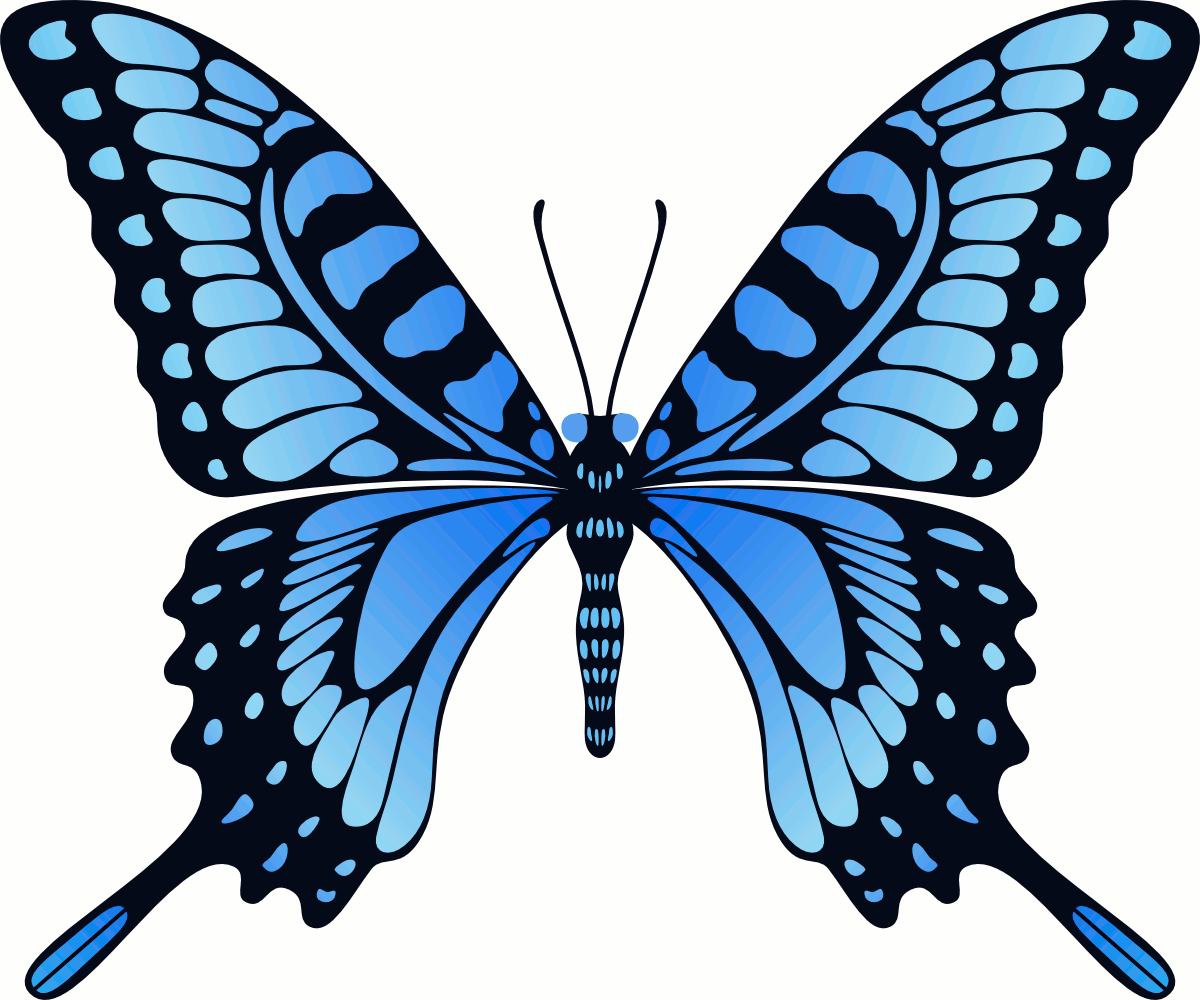 Больше изображений на странице NHC SST
Больше изображений на странице NHC SST Gif-фотографии и изображения премиум-класса в высоком разрешении
- Изображения
Креатив
Редакция
Видео
Креатив
- 900 09 Редакционные
- ТВОРЧЕСКИЕ
- РЕДАКЦИОННЫЕ
- ВИДЕО
Лучшее совпадение
Новые
Самые старые
Самые популярные
ДИАПАЗОН ДАТЛюбая датаПоследние 24 часаПоследние 48 часовПоследние 72 часаПоследние 7 днейПоследние 30 днейПоследние 12 месяцевПользовательский диапазон дат
ТИП ЛИЦЕНЗИИ Royalty-free Права управляемыеРФ и РМ
ОРИЕНТАЦИЯРАЗРЕШЕНИЕ ИЗОБРАЖЕНИЯЛЮДИЧИСЛО ЛЮДЕЙКОМПОЗИЦИЯНАЦИОНАЛЬНОСТЬСТИЛЬ ИЗОБРАЖЕНИЯФОТОГРАФЫСБОРНИКИанимация 9042 2
подарок
мем
рождество gif
значок gif
загрузка gif
подарок gif
вода gif
data gif
технология GIF
флаг GIF
мобильный GIF
баскетбол GIF
GIF благодарения
GIF пляж
GIF животных
GIF пламя
снегопад gif
ракета gif
лето gif
глобус gif
пламя gif
GIF с улыбкой
GIF с подарком
GIF с книгой
GIF с лампочкой
9039 6GIF выпускной
GIF коробка
GIF карты
GIF таймер
Просмотрите
5,146 подлинных gif стоковых фотографий, изображений в высоком разрешении и рисунков или изучите дополнительные анимационные или подарочные стоковые изображения, чтобы найти подходящую фотографию нужного размера и разрешения для вашего проекта.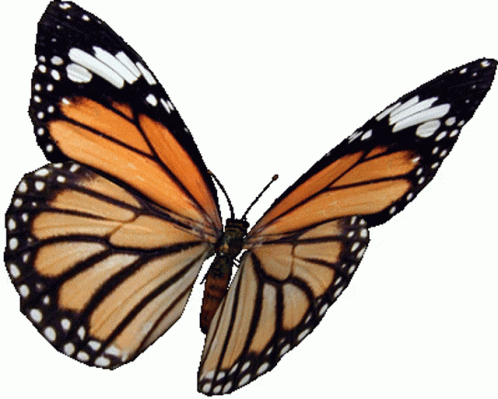 gif jar — gif stock illustrationschat интерфейс векторные иконки — пакет gif Иконки линий в плоском стиле — gif стоковые иллюстрацииЛоготип Giphy, отображаемый на экране телефона, и веб-сайт Giphy, отображаемый на экране ноутбука, видны на этой фотографии-иллюстрации, сделанной в Кракове, Польша, в… Экран телефона и клавиатура ноутбука видны на этой фотографии-иллюстрации, сделанной в Кракове, Польша, 29 ноября., 2021Значки типов файлов — gif стоковые иллюстрациинабор значков строки документа — gif стоковые иллюстрацииДэниел Эстрада, координатор контента, работает в офисе Gfycat в четверг, 14 сентября, в Пало-Альто, Калифорния. Gfycat был основан для того, чтобы… Gif sur Yvette, Франция. Участник держит смартфон, показывающий анимированное GIF-изображение бдительной свечи, когда он и другие присутствуют на бдении при свечах в гонконгском Виктории… типы и форматы файлов черный & набор белых векторных иконок — изображение в формате gifцветные коробки иконки — расширения файлов — изображения в формате gifДэниэл Эстрада, координатор контента, работает в офисе Gfycat в четверг, 14 сентября, в Пало-Альто, Калифорния.
gif jar — gif stock illustrationschat интерфейс векторные иконки — пакет gif Иконки линий в плоском стиле — gif стоковые иллюстрацииЛоготип Giphy, отображаемый на экране телефона, и веб-сайт Giphy, отображаемый на экране ноутбука, видны на этой фотографии-иллюстрации, сделанной в Кракове, Польша, в… Экран телефона и клавиатура ноутбука видны на этой фотографии-иллюстрации, сделанной в Кракове, Польша, 29 ноября., 2021Значки типов файлов — gif стоковые иллюстрациинабор значков строки документа — gif стоковые иллюстрацииДэниел Эстрада, координатор контента, работает в офисе Gfycat в четверг, 14 сентября, в Пало-Альто, Калифорния. Gfycat был основан для того, чтобы… Gif sur Yvette, Франция. Участник держит смартфон, показывающий анимированное GIF-изображение бдительной свечи, когда он и другие присутствуют на бдении при свечах в гонконгском Виктории… типы и форматы файлов черный & набор белых векторных иконок — изображение в формате gifцветные коробки иконки — расширения файлов — изображения в формате gifДэниэл Эстрада, координатор контента, работает в офисе Gfycat в четверг, 14 сентября, в Пало-Альто, Калифорния. Gfycat был основан для того, чтобы… Ханна Сюй, старший дизайнер продуктов, работала в офисе Gfycat в четверг, 14 сентября, в Пало-Альто, Калифорния. Gfycat был основан для того, чтобы… Мониторы с GIF-файлами Лорны Миллс были представлены на выставке «Цифровые условия» в Кюнстлерхаусе в Ганновере, Германия, 12 марта 2015 года. … Пользователи пытаются использовать функцию Gif-контента в приложении чата Whatsapp, доступ к которому недоступен, во вторник, 7 ноября 2017 г. Правительство Индонезии … Модель записывает GIF за кулисами Monique Lhuillier Fall 2016 New York. Неделя моды в The Arc, Skylight на станции Moynihan, 13 февраля 2016 г. … Стив Уилхайт, изобретатель файла GIF, позирует с наградой за кулисами 17-й ежегодной премии Webby Awards на Cipriani Wall Street, 21 мая 2013 г. в Нью-Йорке. … Стив Уилхайт, изобретатель файла GIF, позирует с наградой за кулисами 17-й ежегодной премии Webby Awards на Cipriani Wall Street 21 мая 2013 года в Нью-Йорке. Стив Уилхайт, изобретатель файла GIF, посещает 17-ю ежегодную Награды Webby Awards на Cipriani Wall Street 21 мая 2013 года в Нью-Йорке.
Gfycat был основан для того, чтобы… Ханна Сюй, старший дизайнер продуктов, работала в офисе Gfycat в четверг, 14 сентября, в Пало-Альто, Калифорния. Gfycat был основан для того, чтобы… Мониторы с GIF-файлами Лорны Миллс были представлены на выставке «Цифровые условия» в Кюнстлерхаусе в Ганновере, Германия, 12 марта 2015 года. … Пользователи пытаются использовать функцию Gif-контента в приложении чата Whatsapp, доступ к которому недоступен, во вторник, 7 ноября 2017 г. Правительство Индонезии … Модель записывает GIF за кулисами Monique Lhuillier Fall 2016 New York. Неделя моды в The Arc, Skylight на станции Moynihan, 13 февраля 2016 г. … Стив Уилхайт, изобретатель файла GIF, позирует с наградой за кулисами 17-й ежегодной премии Webby Awards на Cipriani Wall Street, 21 мая 2013 г. в Нью-Йорке. … Стив Уилхайт, изобретатель файла GIF, позирует с наградой за кулисами 17-й ежегодной премии Webby Awards на Cipriani Wall Street 21 мая 2013 года в Нью-Йорке. Стив Уилхайт, изобретатель файла GIF, посещает 17-ю ежегодную Награды Webby Awards на Cipriani Wall Street 21 мая 2013 года в Нью-Йорке. набор иконок — gif stock illustrationsReferee Ingmar Oostrom gif ayellow card to Teun van Grunsven of FC Den Bosch во время матча Keuken Kampioen Divisie между Excelsior Rotterdam и…Kasey Wang , дизайнер продуктов, работает в офисе Gfycat в четверг, 14 сентября, в Пало-Альто, Калифорния. Gfycat был основан для обновления … Стэнли Нельсон, Винс Уилберн и Эрин Дэвис из American Masters «Майлз Дэвис: Рождение крутого» сфотографированы для журнала TV Guide в январе … Хозяйка мероприятия »2021 Стенд для Weed Taipei» встречает гостей и раздает подарки, стикеры и другую продукцию, связанную с мероприятием…
набор иконок — gif stock illustrationsReferee Ingmar Oostrom gif ayellow card to Teun van Grunsven of FC Den Bosch во время матча Keuken Kampioen Divisie между Excelsior Rotterdam и…Kasey Wang , дизайнер продуктов, работает в офисе Gfycat в четверг, 14 сентября, в Пало-Альто, Калифорния. Gfycat был основан для обновления … Стэнли Нельсон, Винс Уилберн и Эрин Дэвис из American Masters «Майлз Дэвис: Рождение крутого» сфотографированы для журнала TV Guide в январе … Хозяйка мероприятия »2021 Стенд для Weed Taipei» встречает гостей и раздает подарки, стикеры и другую продукцию, связанную с мероприятием…Также ищут:
анимация
подарок
мем
рождество gif
gif icon … Gif sur Yvette, France. Пользователи пытаются использовать функцию содержимого Gif в приложении чата Whatsapp, доступ к которому недоступен, во вторник, 7 ноября 2017 г.
 gif stock illustrationsSteve Wilhite, изобретатель файла GIF, посещает 2013 Webby Awards на Cipriani Wall Street 21 мая 2013 года в Нью-Йорке. , Лондон. Дата фото: воскресенье, 15 января 2023 года. Лоик BADE of LENS подарил свою футболку болельщикам после матча во время Лиги 1 Uber Eats между Анже и Лансом на стадионе Раймон Копа, февраль… Сотрудник мэрии Лилля держит листовка, призывающая граждан зарегистрироваться в списках избирателей в Лилле, 25 января 2022 г. — А…г-н. Генри Киссинджер, специальный советник президента Никсона по вопросам безопасности, окружен главным делегатом США Уильямом Дж. Портером и главой Юга… Люди маршируют по центру города во время Марша равенства в Кракове, Польша, 14 августа 2021 года. Schitt’s Creek сфотографированы для журнала TV Guide 11 августа 2019 г.в Лос-Анджелесе, Калифорния. Гость позирует в киоске GIF на ONWARD19: The Future Of Search — Day 2, Partner Reception на The Times Square EDITION 29 октября 2019 года в Нью-Йорке… Обложка альбома Чета Аткинса «Hometown Guitar» «, выпущенный 24 июня 1968 года.
gif stock illustrationsSteve Wilhite, изобретатель файла GIF, посещает 2013 Webby Awards на Cipriani Wall Street 21 мая 2013 года в Нью-Йорке. , Лондон. Дата фото: воскресенье, 15 января 2023 года. Лоик BADE of LENS подарил свою футболку болельщикам после матча во время Лиги 1 Uber Eats между Анже и Лансом на стадионе Раймон Копа, февраль… Сотрудник мэрии Лилля держит листовка, призывающая граждан зарегистрироваться в списках избирателей в Лилле, 25 января 2022 г. — А…г-н. Генри Киссинджер, специальный советник президента Никсона по вопросам безопасности, окружен главным делегатом США Уильямом Дж. Портером и главой Юга… Люди маршируют по центру города во время Марша равенства в Кракове, Польша, 14 августа 2021 года. Schitt’s Creek сфотографированы для журнала TV Guide 11 августа 2019 г.в Лос-Анджелесе, Калифорния. Гость позирует в киоске GIF на ONWARD19: The Future Of Search — Day 2, Partner Reception на The Times Square EDITION 29 октября 2019 года в Нью-Йорке… Обложка альбома Чета Аткинса «Hometown Guitar» «, выпущенный 24 июня 1968 года.





